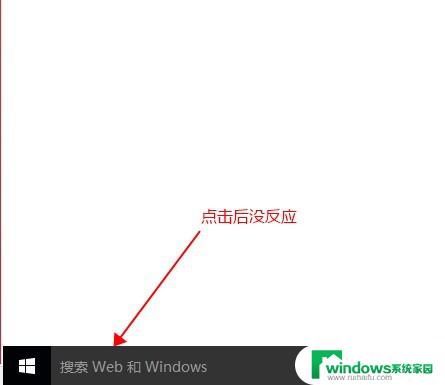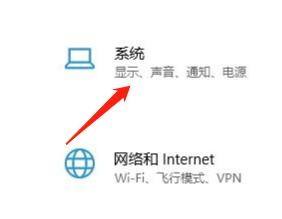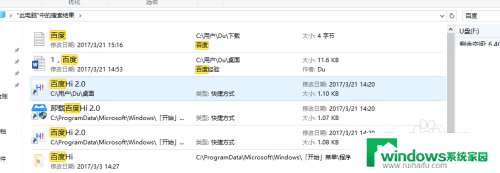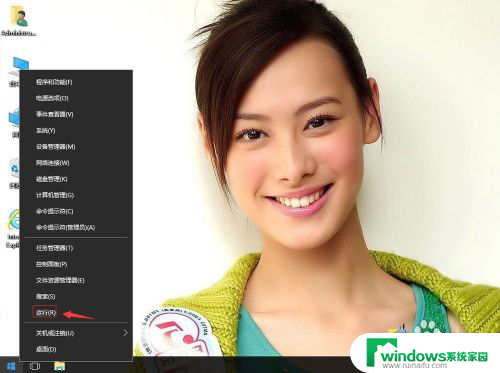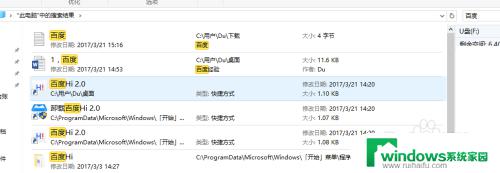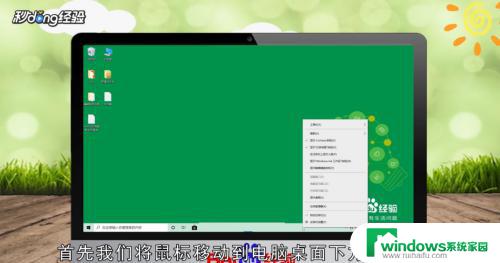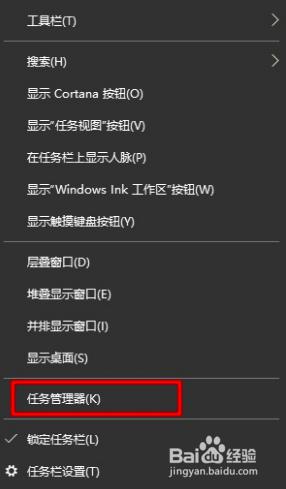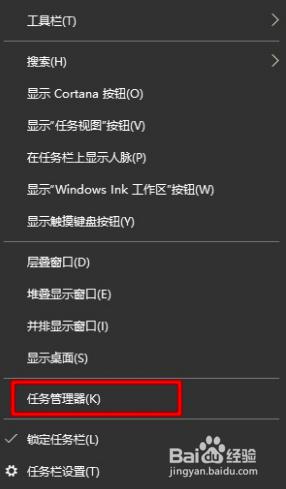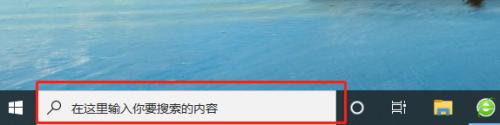win10搜索怎么设置 win10的搜索设置方法
更新时间:2024-05-21 16:45:42作者:xiaoliu
在使用Windows 10操作系统时,经常需要使用搜索功能来快速定位想要的文件或应用程序,但是有时候我们可能需要调整一些搜索设置来提高搜索效率。设置Windows 10的搜索方法其实非常简单,只需要点击Windows键并输入搜索设置,然后在弹出的设置窗口中可以调整各种搜索选项,包括搜索索引的范围、排除的文件类型等。通过设置搜索功能,可以让我们更快速准确地找到需要的内容,提高工作效率。
方法如下:
1.首先我们在桌面任务栏的空白处单击鼠标的右键。

2.然后我们选择弹出的菜单里的搜索(H)。
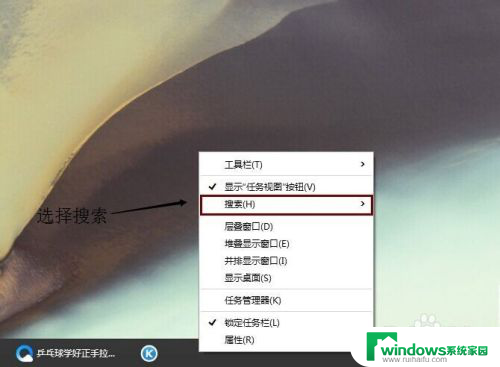
3.如果我们要禁用(即不再使用)win10的搜索,那么我们选择已禁用。选择后我们就可以看到桌面左下方的很长的那个搜索框就不见了,搜索就被禁用掉了。
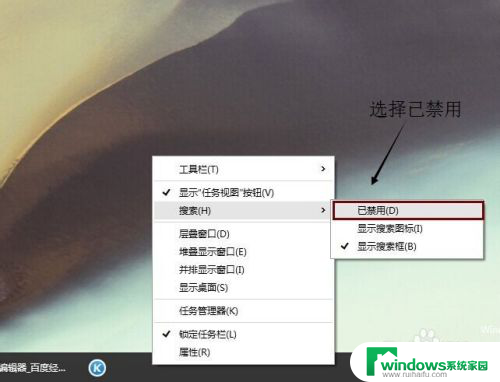

4.如果我们要让win10的搜索框变小(依然能使用搜索),那么我们选择显示搜索图标。选择后我们就可以看到桌面左下方有一个搜索的小图标,点击它一下我们就能使用搜索了。
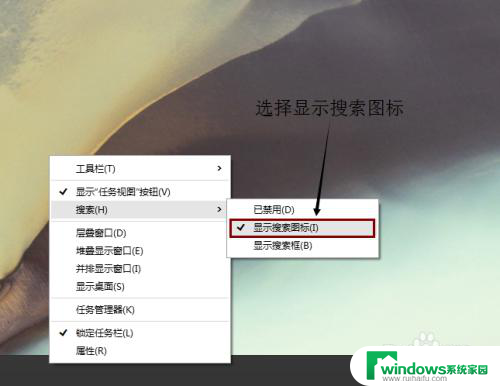
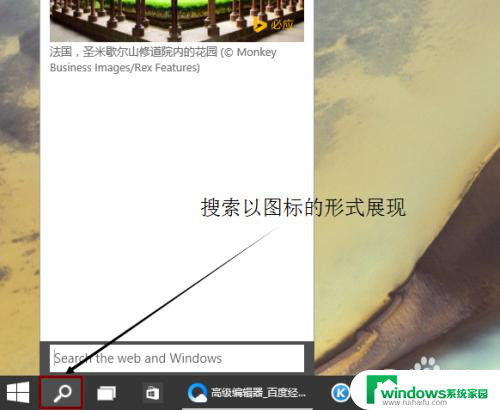
以上就是如何设置win10搜索的全部内容,如果有任何问题,请按照这些步骤进行操作,希望对大家有所帮助。